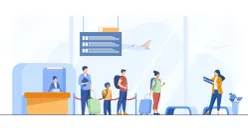POSKOTA.CO.ID – Saat ini, keberadaan Goggle Drive dapat menunjang berbagai aktivitas mobile dan digital bagi para penggunanya dengan beragam fitur yang dihadirkann.
Namun ternyata, cache Google Drive yang menumpuk dapat memakan ruang memori perangkat dan memperlambat kinerja aplikasi.
Selain itu, cache yang berlebih juga bisa menyebabkan masalah teknis seperti file yang sulit diakses atau sinkronisasi yang gagal.
Sehingga untuk menghindari hal teknis tersebut membersihkan cache secara rutin menjadi langkah yang efektif.
Baca Juga: 3 Fitur Aplikasi Google yang Jarang Diketahui oleh Pengguna, Selengkapnya Cek di Sini
Dikutip dari laman resmi Google, berikut ini adalah beberapa cara menghapus cache Google Drive di perangkat Android dan iOS:
1. Hapus cache Google Drive di Android:
- Buka aplikasi Google Drive dan masuk menggunakan akun pribadi.
- Pilih ikon tiga garis yang terletak di sudut kiri atas untuk mengakses menu.
- Kemudian Pilih 'Pengaturan'.
- Selanjutnya scroll ke bawah dan ketuk 'Hapus cache'.
- Konfirmasi dengan memilih 'Ya' atau 'Lanjutkan'.
Baca Juga: Bantuan Sosial Ini Cair di Awal Tahun 2025, Begini Cara Cek Saldonya!
2. Hapus cache Google Drive di iOS:
Sebenarnya, perangkat iOS tidak menyediakan opsi langsung untuk menghapus cache. Namun, Anda dapat melakukannya dengan cara berikut:
1. Hapus aplikasi
- Sentuh dan tahan ikon aplikasi Google Drive yang muncul di layar utama perangkat Anda.
- Pilih 'Hapus Aplikasi' atau 'Remove App', lalu konfirmasi.
Baca Juga: Cara Menghapus Folder di Google Drive Secara Permanen dari Laptop, Mudah dan Cepat!
2. Instal ulang aplikasi
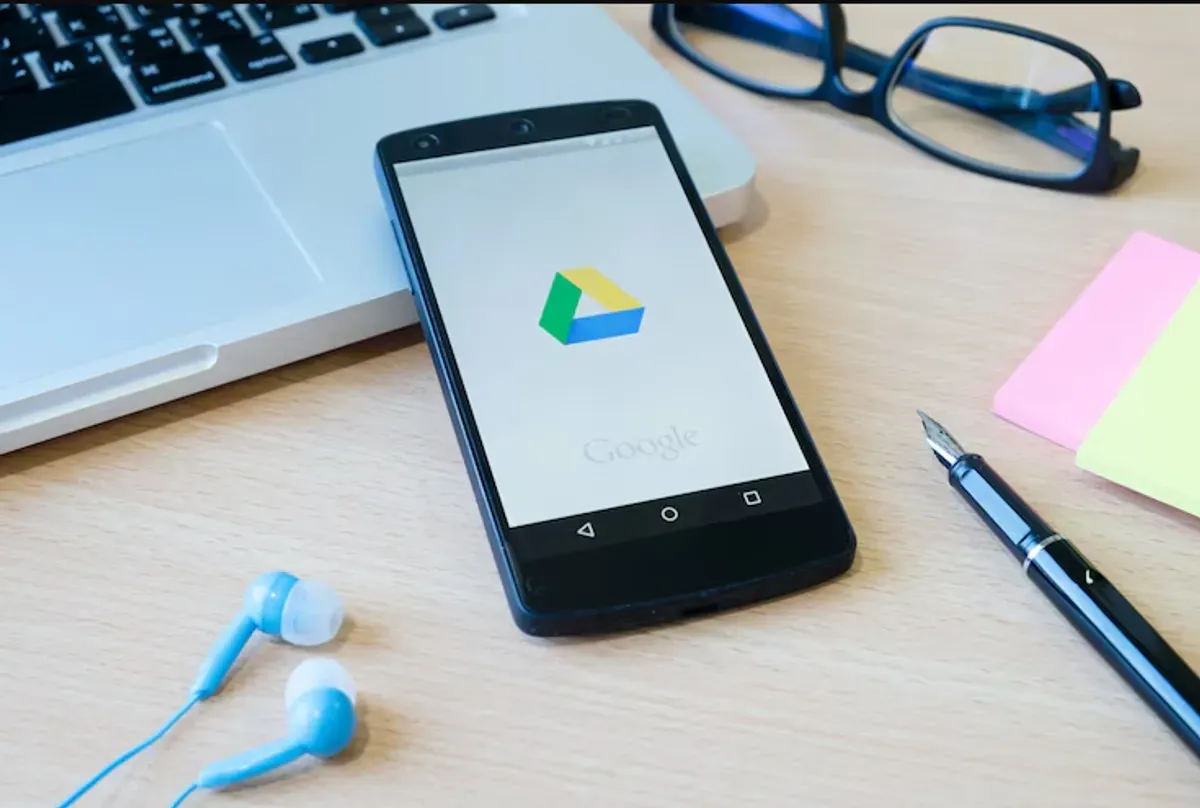
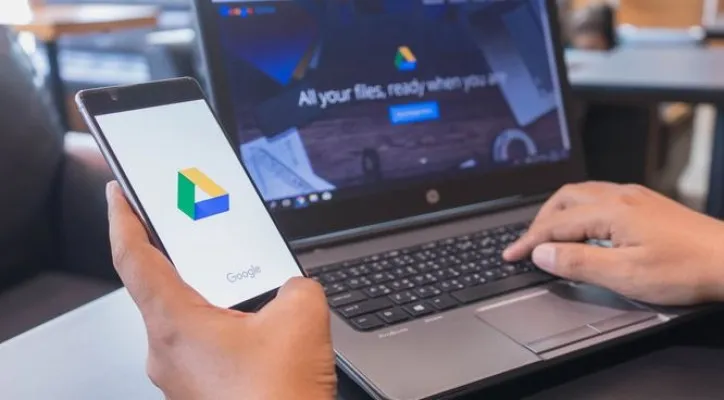

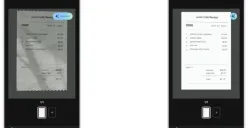
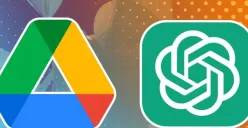


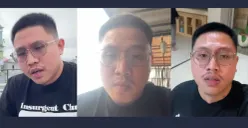





.jpeg)